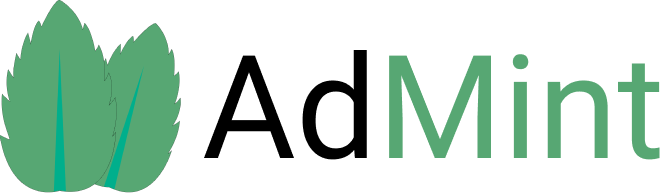Зміст:
Форматування флешки може бути складним завданням для деяких користувачів, але насправді це досить простий процес. У цій статті я розповім про всі можливі способи.
Перед тим, як розпочати форматування, важливо знати, що під час цієї операції всі дані на флешці будуть видалені, тому обов’язково зробіть резервну копію важливих файлів.
За допомогою стандартних інструментів операційної системи
Операційні системи Windows та macOS надають стандартні інструменти для форматування флешки. Щоб скористатися цим методом, підключіть флешку до комп’ютера, потім перейдіть до “Цей комп’ютер” (Windows) або “Диски” (macOS). Виберіть потрібну флешку, натисніть праву кнопку миші та в контекстному меню виберіть пункт “Форматувати”. Потім виберіть файлову систему (NTFS для Windows або HFS+ для macOS) і натисніть “Старт”. Після завершення форматування флешка буде готова до використання.
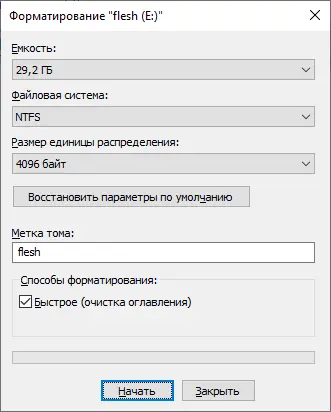
Швидке та повне форматування
Існує кілька способів форматування диска, швидке та повільне:
- При швидкому форматуванні диска записується завантажувальний сектор та порожня таблиця файлової системи, такої як FAT32, NTFS або ExFAT. Простір на диску позначається як не використовується, але дані на ньому фактично не видаляються. Швидке форматування займає набагато менше часу (у сотні-тисячі разів) порівняно з повним форматуванням тієї ж флешки.
- При повному форматуванні диска або флешки, крім запису завантажувального сектора та таблиці файлової системи, також проводиться очищення всіх секторів диска (починаючи з Windows Vista) та перевірка на наявність пошкоджених секторів. Якщо виявляються пошкодження, то сектори позначаються для запобігання запису ними надалі. Повне форматування займає значно більше часу, особливо для об’ємних флешок.
За допомогою стороннього програмного забезпечення
Існує безліч програм для форматування флешок, які надають ширший набір опцій. Деякі з них можуть дозволити вибрати нестандартні файлові системи, увімкнути опцію швидкого форматування або протестувати флешку на помилки. Ось невеликий список таких програм: EaseUS Partition Master, HP USB Disk Storage Format Tool, MiniTool Partition Wizard та інші.
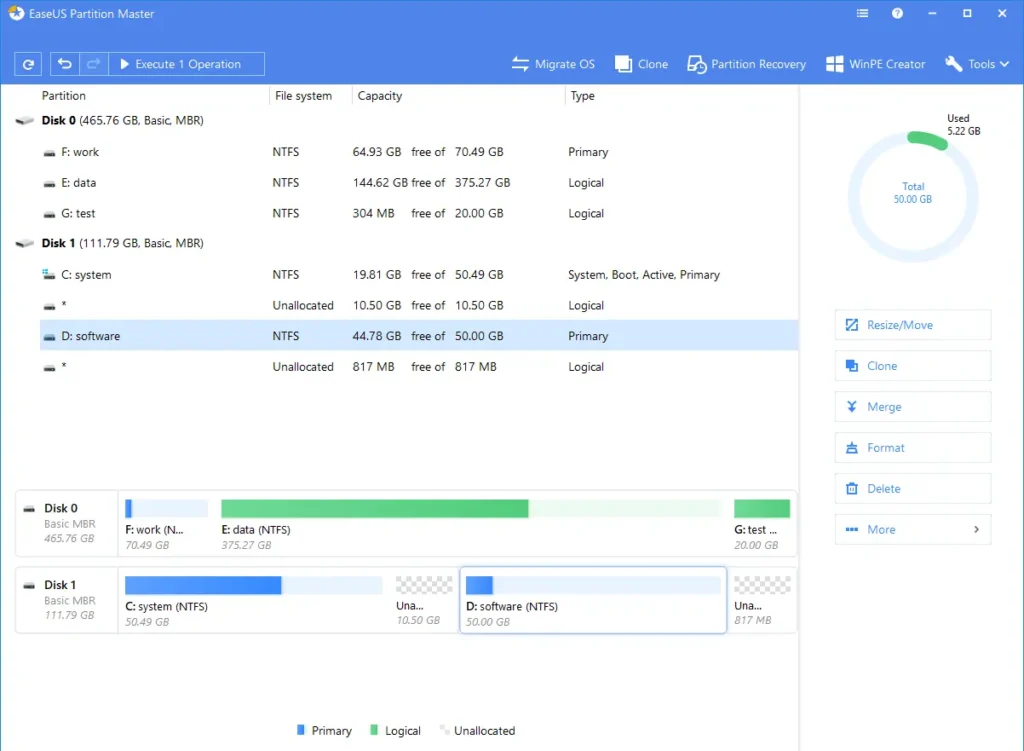
За допомогою командного рядка
Якщо ви волієте працювати через командний рядок, то ви можете використовувати вбудовані засоби для форматування флешки. У Windows відкрийте командний рядок і введіть команду “format /FS:файлова_система X:“, де “файлова_система” – це потрібна вам файлова система (NTFS, FAT32, exFAT), а “X” – це буква диска, що відповідає вашій флешці. У macOS відкрийте термінал і введіть команду “diskutil eraseDisk файлова_система ім’я_диска /dev/diskX“, де “файлова_система” – це потрібна вам файлова система (HFS+, APFS), “ім’я_диска” – це ім’я флешки “diskX” – це ідентифікатор диска флешки.
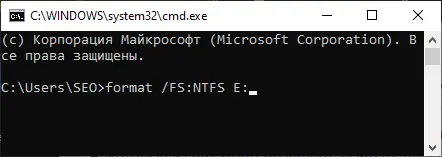
За допомогою утиліти виробника флешки
Деякі виробники флешок надають спеціальні утиліти для форматування своїх пристроїв. Ці утиліти можуть надавати додаткові функції, такі як перевірка наявності помилок або відновлення пошкоджених секторів. Щоб скористатися цим методом, необхідно завантажити відповідну утиліту із сайту виробника, встановити її на комп’ютер та запустити.
За допомогою мобільного пристрою
У випадку, якщо на вашому мобільному пристрої є підтримка USB OTG (On-The-Go), ви можете використовувати його для форматування флешки. Для цього підключіть флешку до мобільного пристрою через адаптер USB OTG, відкрийте програму для керування файлами і знайдіть флешку у списку доступних пристроїв. Натисніть на неї правою кнопкою миші та виберіть опцію “Форматувати”. Далі виконуйте інструкції на екрані та підтвердіть форматування.
Підсумок
Форматування флешки може бути необхідним у випадку, коли пристрій працює некоректно або потрібно видалити всі дані з нього. Існує кілька способів форматування флешки, включаючи використання стандартних утиліт ОС, командного рядка, утиліт виробника, мобільного пристрою та стороннього програмного забезпечення. При виборі методу форматування враховуйте особливості своєї системи, щоб уникнути втрати даних або пошкодження пристрою.